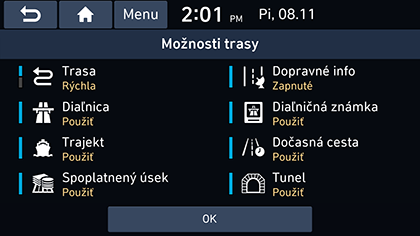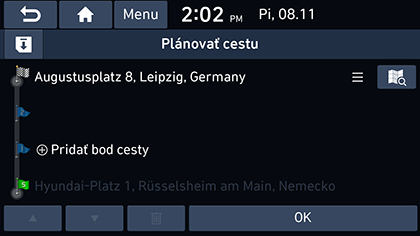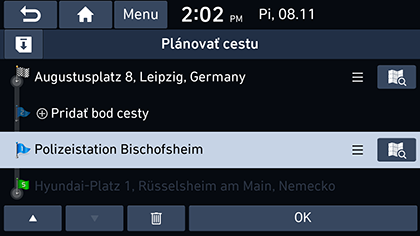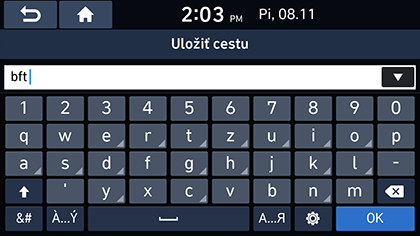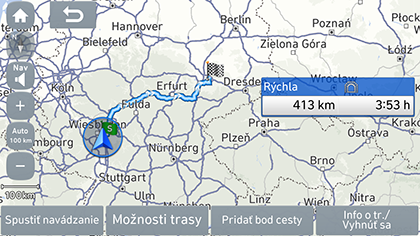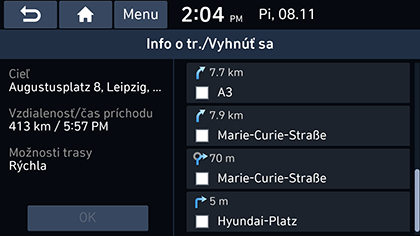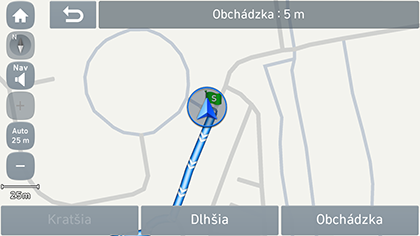Použitie ponuky trasa
Zastaviť navádzanie/Obnoviť navádzanie
Ak chcete zastaviť navádzanie k cieľu, keď je trasa aktívna, stlačte [ ] > [Zastaviť navádzanie] na obrazovke s mapou.
] > [Zastaviť navádzanie] na obrazovke s mapou.
Ak chcete obnoviť navádzanie k cieľu, keď je trasa neaktívna, stlačte [ ] > [Obnoviť navádzanie] na obrazovke s mapou.
] > [Obnoviť navádzanie] na obrazovke s mapou.
Možnosti trasy
Môžete upraviť rôzne možnosti trás podľa vašich potrieb.
- Stlačte tlačidlo [NAV] > [Možnosti trasy].
|
|
- Nastavte požadované možnosti.
- Trasa
- [Rýchla]: Vypočíta trasu na základe najkratšieho času príchodu.
- [Krátka]: Vypočíta trasu na základe najmenšej vzdialenosti.
- Dopravné info
- [Zapnuté]/[Vypnuté]: zvoľte, či sa majú alebo nemajú zohľadňovať dopravné udalosti.
- Diaľnica, Diaľničná známka, Trajekt, Dočasná cesta, Spoplatnený úsek, Tunel
- [Použiť]: vypočíta trasu vrátane diaľnice, spoplatnenej cesty, trajektu, cesty s časovo obmedzeným prístupom, cestu s povinnosťou platby mýta alebo tunela.
- [Obísť]: vypočíta trasu, pričom sa vyhne diaľnici, spoplatnenej ceste, trajektu, ceste s časovo obmedzeným prístupom, ceste s povinnosťou platby mýta alebo tunelu.
|
,Poznámka |
|
V závislosti od podmienok nemusia byť podporované možnosti, ktoré nastavil používateľ. |
Plánovať cestu
Plán cesty vám umožňuje cestovať cez vyhľadávané trasy pomocou upravenia súčasnej trasy. Cestné body možno pridať/odstrániť/upraviť a poradie možno meniť.
- Stlačte tlačidlo [NAV] > [Plánovať cestu].
|
|
- Stlačte tlačidlo [Pridať bod cesty].
- Pridajte prechodný bod pomocou funkcie vyhľadávania cieľa.
- Stlačte tlačidlo [OK] > [Pridať bod cesty].
|
|
- Ak chcete pridať bod cesty, znova postupujte podľa krokov 2 až 4.
- Stlačte tlačidlo [OK] > [Spustiť navádzanie].
Uloženie plánu cesty do ponuky [Plánované cesty]
Ak už bol plán cesty uložený v ponuke [Plánované cesty], je možné ho ľahko načítať pre nastavenie trasy.
- Stlačte tlačidlo [NAV] > [Plánovať cestu].
- Stlačte tlačidlo [
 ].
].
|
|
- Zadajte názov cesty a stlačte tlačidlo [OK]. Do ponuky [Plánované cesty] sa uloží automaticky.
Zmena poradia plánu cesty
- Stlačte tlačidlo [NAV] > [Plánovať cestu].
- Stlačte požadovanú položku v zozname.
- Presuňte ju na požadovanú pozíciu alebo stlačte tlačidlo [W/S].
- Stlačte tlačidlo [OK] > [Spustiť navádzanie].
Odstránenie plánu cesty
- Stlačte tlačidlo [NAV] > [Plánovať cestu].
- Stlačte požadovanú položku v zozname.
- Stlačte tlačidlo [
 ].
]. - Stlačte tlačidlo [OK] > [Spustiť navádzanie].
Zobrazenie informácií o mape
- Stlačte tlačidlo [NAV] > [Plánovať cestu].
- Stlačte požadovanú položku v zozname.
- Stlačte tlačidlo [
 ].
].
Prehľad trasy
Umožňuje skontrolovať celú trasu medzi aktuálnou pozíciou a cieľom.
- Stlačte tlačidlo [NAV] > [Prehľad trasy].
|
|
- Stlačte želané položky.
- [Spustiť navádzanie]: Spustenie navádzania.
- [Možnosti trasy]: Zmena nastavení trasy.
- [Plánovať cestu]/[Pridať bod cesty]: Úprava trasy.
- [Info o trase]/[Info o tr./Vyhnúť sa]: Zobrazenie informácií o trase.
Info o tr./Vyhnúť sa
Táto voľba vám umožní upraviť a prepočítať nastavenú trasu s vyhnutím sa určitým uliciam.
Umožňuje vyhnúť sa konkrétnym uliciam kvôli dopravným obmedzeniam. Môžete vypočítať alternatívnu trasu vzhľadom na pozíciu vozidla k cieľu.
- Stlačte tlačidlo [NAV] > [Info o tr./Vyhnúť sa].
|
|
- Kliknutím na ulicu sa zobrazia informácie o mape. Zaškrtnutím políčka si môžete vybrať ulice, ktorým sa chcete vyhnúť.
- Stlačte tlačidlo [OK].
- Stlačte tlačidlo [Spustiť navádzanie].
Obchádzka
Táto funkcia slúži na predefinovanie trasy nastavením obchádzky na určitú vzdialenosť od aktuálnej polohy.
- Stlačte tlačidlo [NAV] > [Obchádzka].
|
|
- [Kratšia]/[Dlhšia]: Výber prípustnej dĺžky obchádzky (vzdialenosti, ktorú prejdete).
- Stlačte tlačidlo [Obchádzka] > [Spustiť navádzanie].